Wenn Sie Ihr iPhone in iCloud haben, können Sie es leicht finden, wenn es verloren geht oder gestohlen wird. Wenn Sie Ihr iPhone jedoch verkaufen oder herausgeben, müssen Sie es nicht mit Ihrem iCloud-Konto verknüpfen. Sie müssen auch alle Ihre iPhone-Daten sicher löschen, um zu verhindern, dass sie in die falschen Hände geraten.
Wenn dir das alles nach Kauderwelsch klingt, dann wird dieser Beitrag es einfach und unkompliziert machen.
Teil 1: So entfernen Sie das iPhone von iCloud auf dem Gerät
Weg 1: Ausschalten Find My iPhone
Führen Sie die folgenden Schritte aus, um Ihr iPhone von iCloud auf dem Gerät zu entfernen:
Schritt 1. Gehen Sie auf dem iPhone zu Einstellungen > > iCloud und deaktivieren Sie Mein iPhone suchen. Tippen Sie dann auf „Apple ID“, um zurückzukehren.
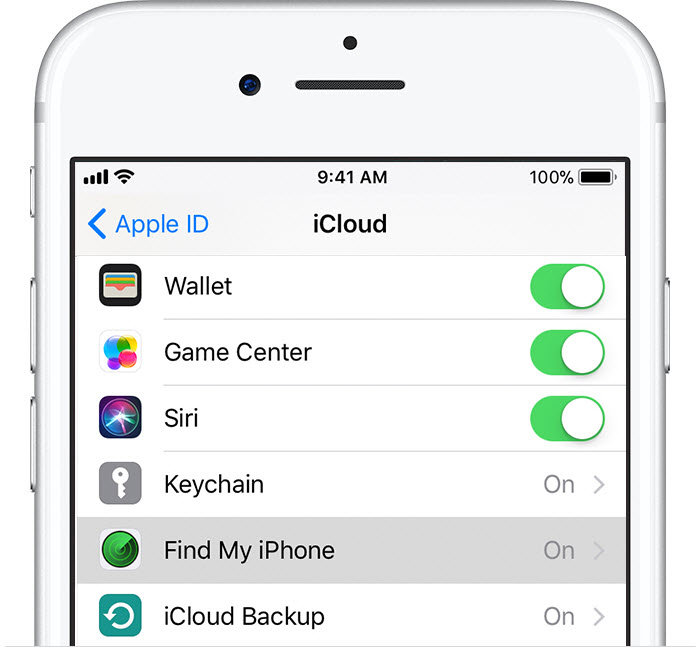
Schritt 2. Tippen Sie anschließend auf „Abmelden“, um zu bestätigen, dass Sie sich von Ihrem iCloud-Konto abmelden möchten. Dann wird Ihr iPhone aus der Geräteliste von Find My iPhone entfernt. Die Daten auf dem Gerät werden jedoch nicht beeinflusst.
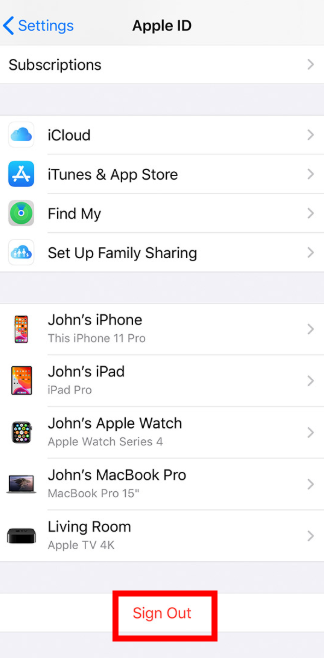
Weg 2: Alle Inhalte und Einstellungen löschen
Sie können auch sicherstellen, dass die Daten auf Ihrem Gerät gelöscht werden, indem Sie zu Einstellungen > Allgemein > Zurücksetzen > Alle Inhalte und Einstellungen löschen gehen. Wenn Sie Ihre Daten löschen, werden Mein Telefon suchen und die Aktivierungssperre deaktiviert.
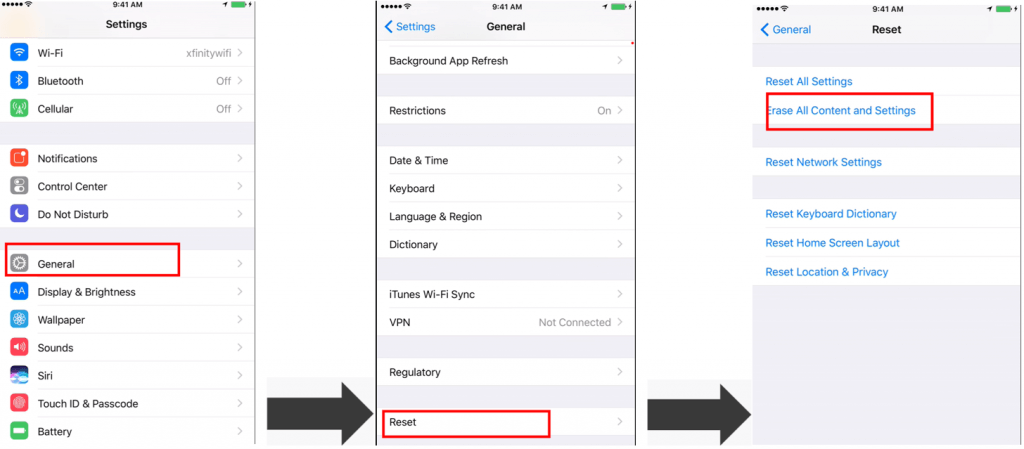
Auf diese Weise wird nicht nur Ihr iPhone aus iCloud entfernt, sondern auch alle Daten vom iPhone gelöscht.
Teil 2: So entfernen Sie das iPhone von iCloud auf einem anderen iPhone
Führen Sie die folgenden Schritte aus, um ein Gerät mit einem anderen Gerät aus iCloud zu entfernen:
- Melden Sie sich mit derselben Apple-ID auf dem neuen Gerät bei iCloud an.
- Gehen Sie zu „Einstellungen > iCloud > Ihr Konto > Geräte“.
- Tippen Sie in der Geräteliste auf das Gerät, das Sie löschen möchten.
- Wählen Sie „Aus Konto entfernen“ und bestätigen Sie es.
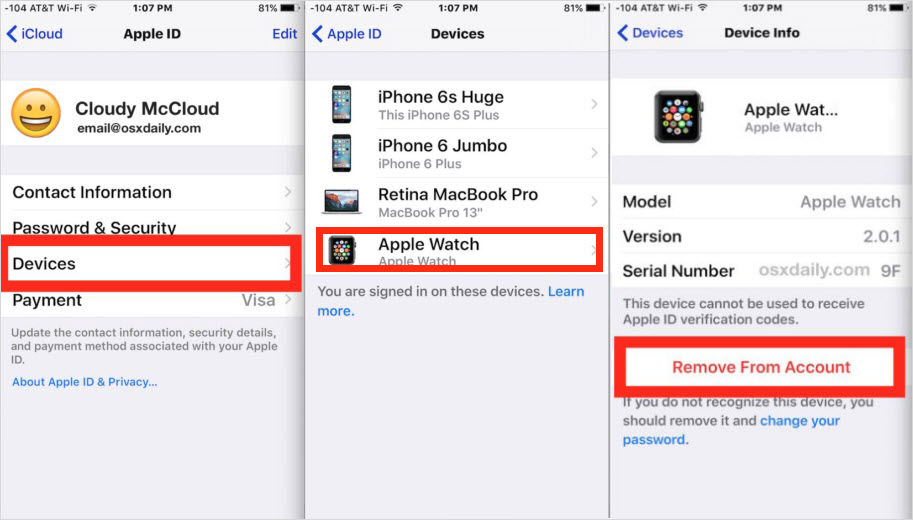
Dadurch wird das Gerät jedoch nicht dauerhaft aus der Liste der zugeordneten Geräte gelöscht. Wenn das Gerät mit derselben Apple ID angemeldet ist und eine Verbindung zum Internet herstellt. Dieses Gerät wird wieder in der Geräteliste angezeigt.
Teil 3: So entfernen Sie das iPhone von iCloud über iCloud.com
Möglicherweise haben Sie zu diesem Zeitpunkt auch keinen Zugriff auf Ihr Telefon oder ein anderes Telefon. Wenn Sie Ihren Computer haben, können Sie Ihr Telefon weiterhin über von iCloud entfernen iCloud.com . Führen Sie einfach die folgenden Schritte aus:
Schritt 1. Gehe zu iCloud.com und loggen Sie sich mit Ihren Daten ein.
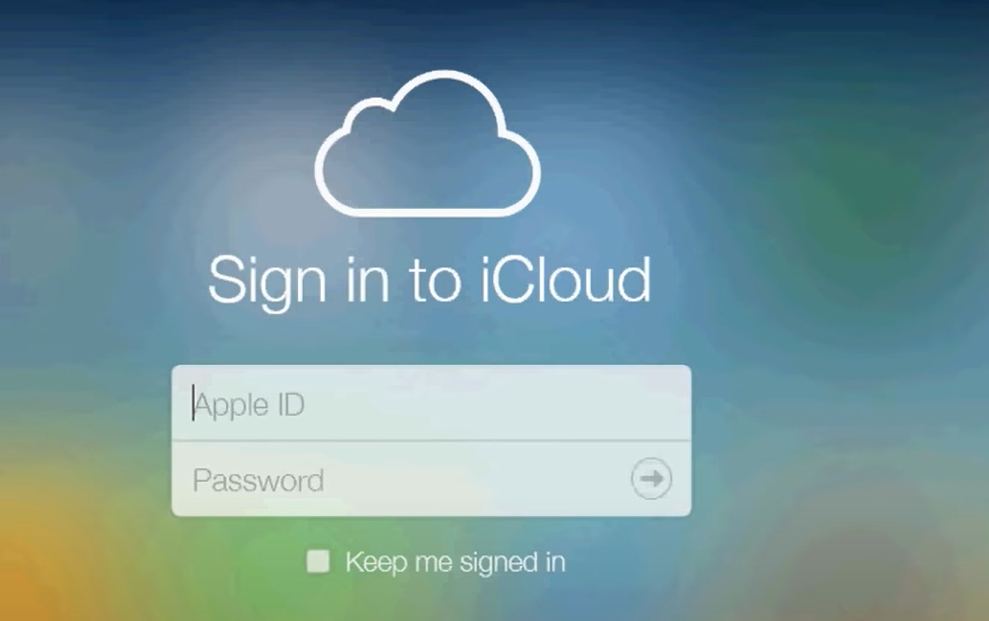
Schritt 2. Klicken Sie im nächsten Bildschirm auf die Funktion „Mein iPhone suchen“.
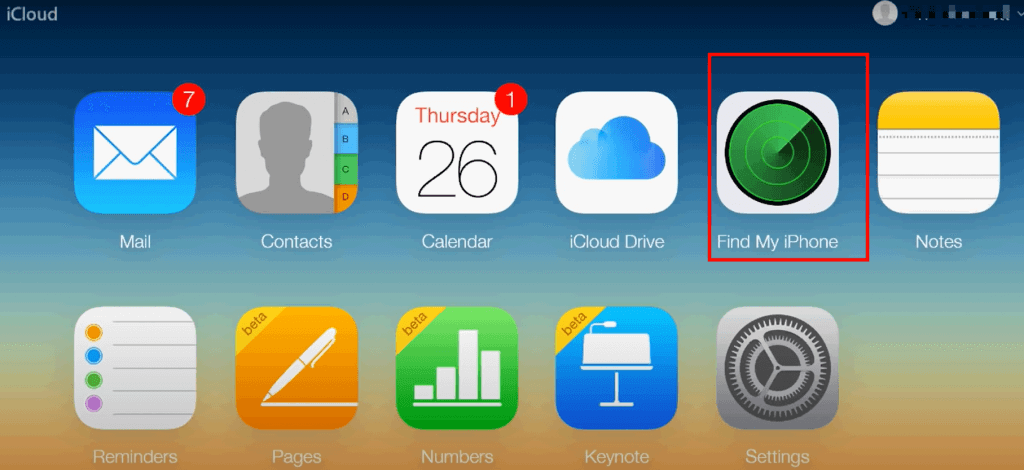
Schritt 3. Dies führt Sie zu einem anderen Bildschirm. Klicken Sie oben auf das Dropdown-Menü „Alle Geräte“. Sie sehen eine Liste der Geräte, die mit Ihrem iCloud-Konto verbunden sind.
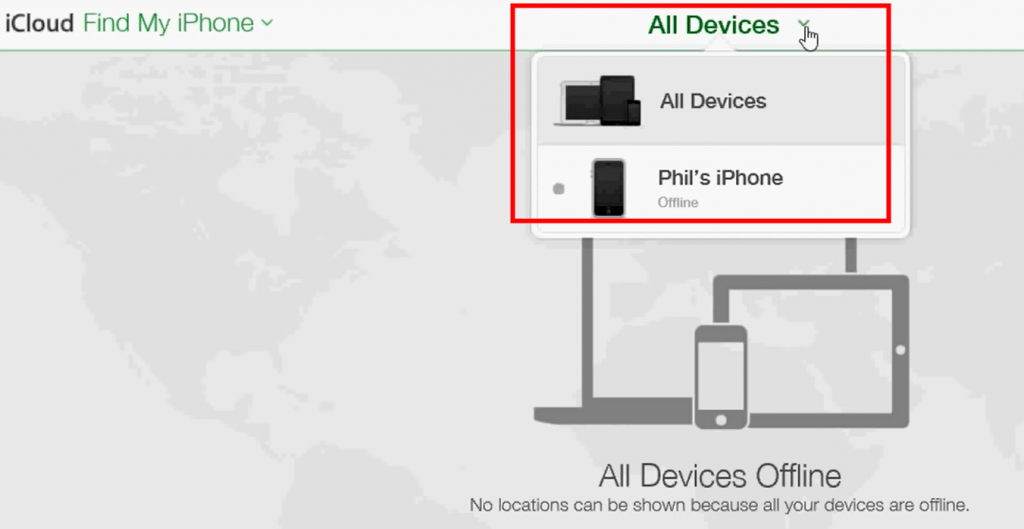
Schritt 4. Klicken Sie auf das Konto, das Sie entfernen möchten, und klicken Sie auf Aus Konto entfernen. Bestätigen Sie mit einem Klick auf „Vom Konto entfernen“.
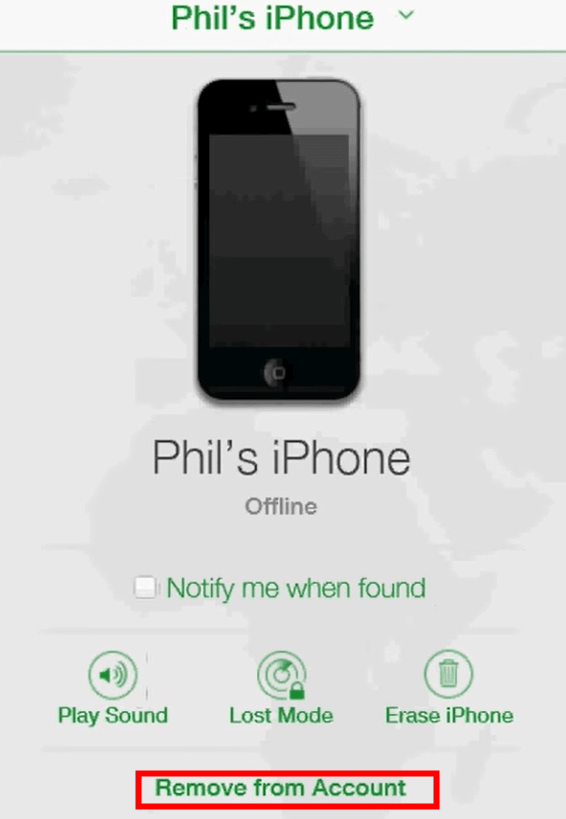
Schritt 5. Klicken Sie zur Bestätigung auf „Entfernen“. Dann wird Ihr iPhone von diesem iCloud-Konto entfernt.
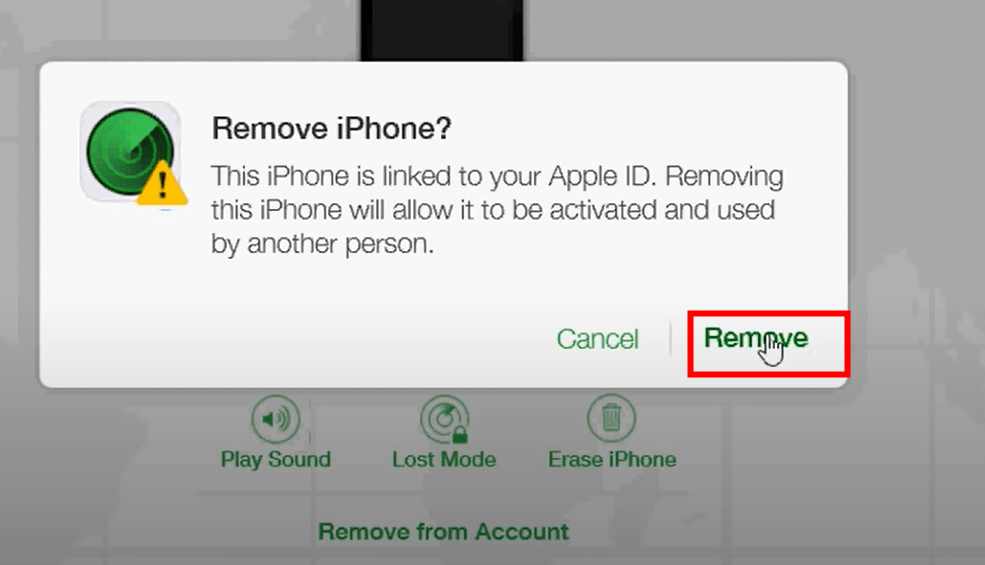
Teil 4: Was passiert, wenn Sie das iPhone aus iCloud entfernen?
Wenn Sie Ihr Gerät aus iCloud entfernen, wird es aus der Geräteliste von Find My iPhone entfernt. Außerdem wird die Aktivierungssperre Ihres früheren iPhones deaktiviert.
- Wenn Ihr iPhone verloren geht und Sie es aus iCloud entfernen, wird alles vom Gerät entfernt. Das bedeutet, dass Ihre Daten sicher und geschützt sind. Der Typ, der Ihr iPhone bekommt, kann es jedoch ohne Einschränkungen verwenden.
- Wenn Ihr iPhone verloren geht und Sie es nicht aus iCloud entfernen, können Sie den verlorenen Modus verwenden, um alle für Apple Pay auf Ihrem iPhone eingerichteten Kredit- oder Debitkarten auszusetzen. Und niemand kann auf Ihr iPhone zugreifen und es erneut verwenden, selbst wenn das Gerät wiederhergestellt ist, da das Telefon mit Ihrem iCloud-Konto verknüpft ist.